まず、サンプルをツクール用に出力するところからですね
また、起動用のファイルは
「tool」のフォルダの中のEffekseer
というファイルです

画面上の「ヘルプ」から「サンプルを開く」で開きます
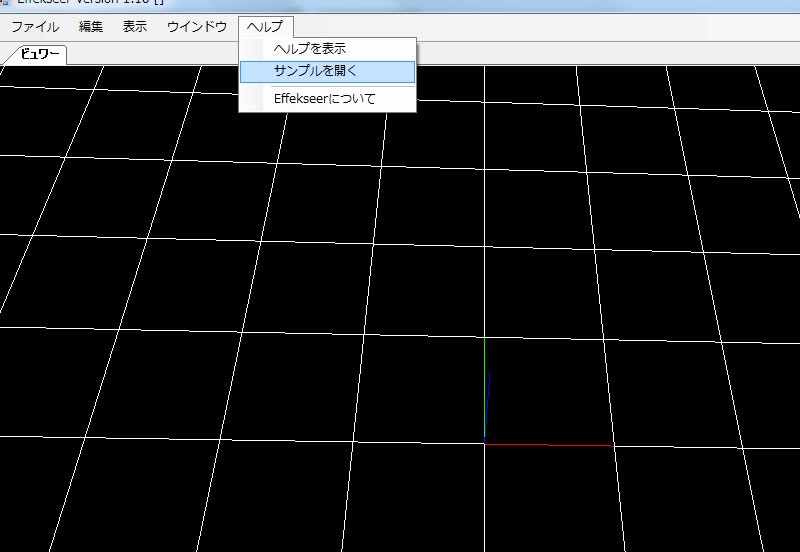
「.efkproj」の拡張子のついているファイルです
また、読み込んだだけでは再生はされませんので、画面下の「ビュワー操作」から
三角マークのボタンを押して再生します
(一番→のボタンです)
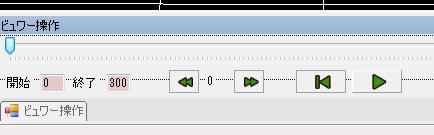
その後、画面上のウインドウから
「視点操作」と「録画」から実際に画像で出してみます
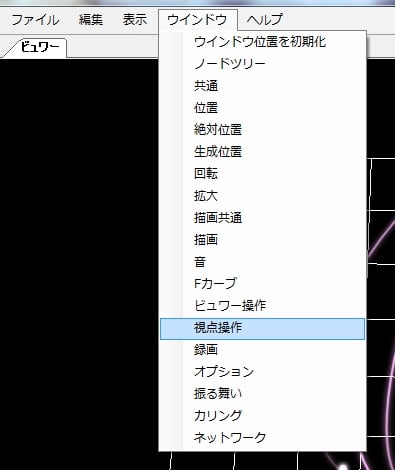
録画タブ内はこの様になっています
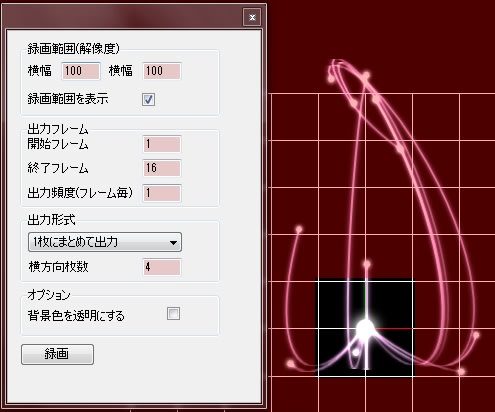
一番上の横幅と横幅、の部分(恐らく、右側が縦側です、恐らく誤字かと)で、切り取るサイズを調整します
また、その下の録画範囲を表示の□にチェックを入れますと
実際に切り取る場所が解るようになります(透明の部分が切り取られる部分です)
その下の開始フレームと終了フレームは
実際に何フレームから何フレームまで切り取るか、という部分です
要は、不要な部分をカットするためです
基本的には、ビュワー操作の左側にある開始、と終了の部分にある数字をそのまま入れればOKです
また、ビュワー操作の開始や終了フレームも自由に操作できます(そのまま半角数字を入力してください)
その下の出力頻度に関しましては、何フレーム毎に画像を切り取るか、です
基本的にEffekseerでは1秒で60フレームとなっています
そして、ツクールのAceでは、1秒で"15"フレームとなっています(設定でいじるのは可能です)
Aceでそのまま使うのであれば、出力頻度は"4"が基本となります
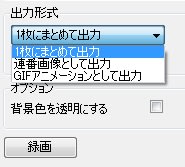
出力形式の部分を開きますと、この様に表示されます
1枚に纏めて出力は、所謂

こういう画像の事で出力するという事です
ツクールで戦闘アニメ作る時によく見る画像です
連番画像として出力、は、フレーム毎に別々の画像で出力する事です
ツクールでする場合は基本的に使う機会は無いかと
GIFアニメーションで出力は
こういう画像での出力です
最後にオプションの「背景色を透明にする」があります
ツクール上にて「加算合成」で入れる場合は、基本的にチェックは不要です(むしろ、しない方がいいです)
見え方が変わってきてしまうこともありましたので、ツクール上で「通常合成or減算合成」する時のみチェックを入れたほうが良いと思います
また、この背景色の透明はうまくいかない事も多いので、その場合はおとなしく加算合成にしましょう
(ソフト側の問題なそうです)
そして、ツクールで使う場合、一つのフレームが192*192になるようにするのが
最も好ましいですが
※小さいと潰れる関係上、私は384*384にして
ツクール上では、一つのフレーム毎に4つ入れるのを推奨します
そのままですと、一部しか入りませんので「視点操作」で動かしていきます
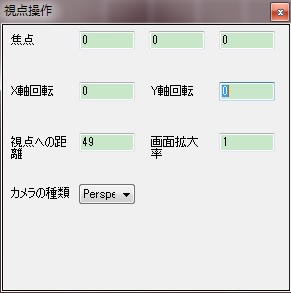
「焦点」は画面全体を動かします
「X軸回転」「Y軸回転」はそのまんまで、画面自体を回転させます
視点への距離と画面拡大率がありますが、私はいつも視点への距離で調整しています(どっちでも良いと思いますが)
カメラの種類...は実際どう使うのかは解らないです...
後は、この数値を弄って、切り取る画面に入り切るように調整してから、録画を押せばOKです
一応視点操作は数字の上でマウスホイールでも動かせれますが、動いても、数値が変わっていないと
直ぐに戻ってしまいますので
ちゃんと数値を入力したほうが良いです
拍手ボタンであるぞ
また、起動用のファイルは
「tool」のフォルダの中のEffekseer
というファイルです

画面上の「ヘルプ」から「サンプルを開く」で開きます
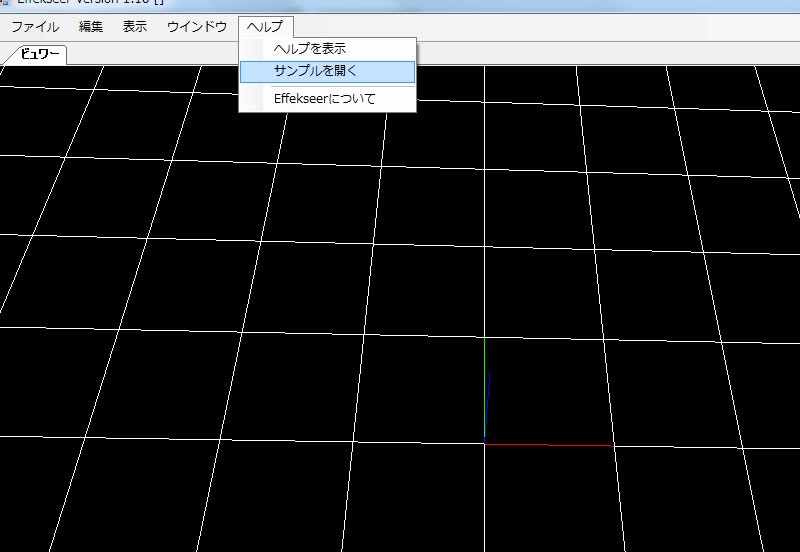
「.efkproj」の拡張子のついているファイルです
また、読み込んだだけでは再生はされませんので、画面下の「ビュワー操作」から
三角マークのボタンを押して再生します
(一番→のボタンです)
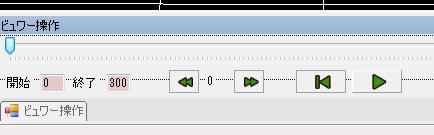
その後、画面上のウインドウから
「視点操作」と「録画」から実際に画像で出してみます
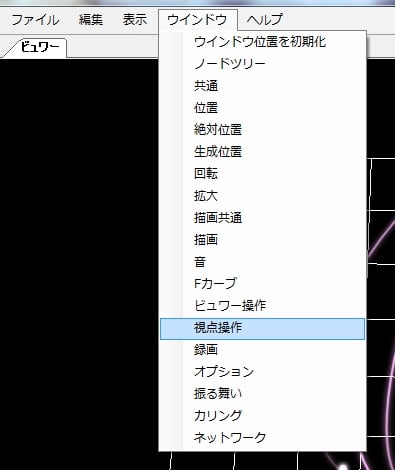
録画タブ内はこの様になっています
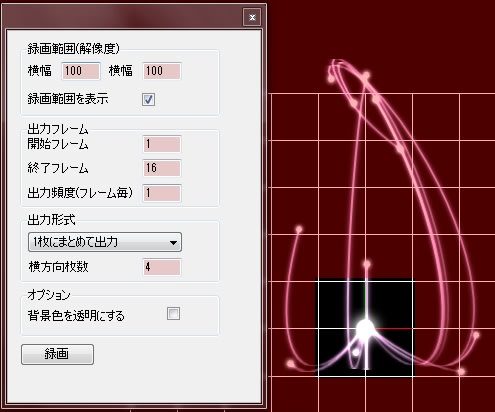
一番上の横幅と横幅、の部分(恐らく、右側が縦側です、恐らく誤字かと)で、切り取るサイズを調整します
また、その下の録画範囲を表示の□にチェックを入れますと
実際に切り取る場所が解るようになります(透明の部分が切り取られる部分です)
その下の開始フレームと終了フレームは
実際に何フレームから何フレームまで切り取るか、という部分です
要は、不要な部分をカットするためです
基本的には、ビュワー操作の左側にある開始、と終了の部分にある数字をそのまま入れればOKです
また、ビュワー操作の開始や終了フレームも自由に操作できます(そのまま半角数字を入力してください)
その下の出力頻度に関しましては、何フレーム毎に画像を切り取るか、です
基本的にEffekseerでは1秒で60フレームとなっています
そして、ツクールのAceでは、1秒で"15"フレームとなっています(設定でいじるのは可能です)
Aceでそのまま使うのであれば、出力頻度は"4"が基本となります
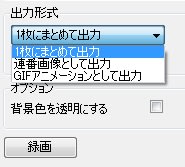
出力形式の部分を開きますと、この様に表示されます
1枚に纏めて出力は、所謂

こういう画像の事で出力するという事です
ツクールで戦闘アニメ作る時によく見る画像です
連番画像として出力、は、フレーム毎に別々の画像で出力する事です
ツクールでする場合は基本的に使う機会は無いかと
GIFアニメーションで出力は
こういう画像での出力です
最後にオプションの「背景色を透明にする」があります
ツクール上にて「加算合成」で入れる場合は、基本的にチェックは不要です(むしろ、しない方がいいです)
見え方が変わってきてしまうこともありましたので、ツクール上で「通常合成or減算合成」する時のみチェックを入れたほうが良いと思います
また、この背景色の透明はうまくいかない事も多いので、その場合はおとなしく加算合成にしましょう
(ソフト側の問題なそうです)
そして、ツクールで使う場合、一つのフレームが192*192になるようにするのが
最も好ましいですが
※小さいと潰れる関係上、私は384*384にして
ツクール上では、一つのフレーム毎に4つ入れるのを推奨します
そのままですと、一部しか入りませんので「視点操作」で動かしていきます
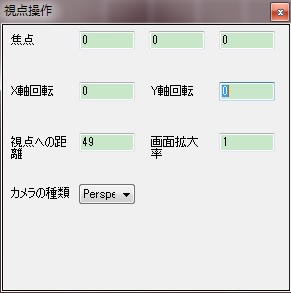
「焦点」は画面全体を動かします
「X軸回転」「Y軸回転」はそのまんまで、画面自体を回転させます
視点への距離と画面拡大率がありますが、私はいつも視点への距離で調整しています(どっちでも良いと思いますが)
カメラの種類...は実際どう使うのかは解らないです...
後は、この数値を弄って、切り取る画面に入り切るように調整してから、録画を押せばOKです
一応視点操作は数字の上でマウスホイールでも動かせれますが、動いても、数値が変わっていないと
直ぐに戻ってしまいますので
ちゃんと数値を入力したほうが良いです
拍手ボタンであるぞ




















※コメント投稿者のブログIDはブログ作成者のみに通知されます